iPhone 待机模式变暗? 3 个方法让 iOS17 待机模式恒亮不关闭
苹果为iOS 17版本加入了全新了iPhone待机模式,只要将iPhone连接充电器并横放即可进入待机画面,用户能以横向画面显示时钟、行事历、音乐、小工具等信息,也能实时查看通知内容。
但有些人不希望 iPhone 待机模式变暗、自动变黑画面,如果你也是的话,可以参考本篇教学让 iOS17 待机模式恒亮不关闭不变暗!
为什么 iPhone 待机模式自动变暗?
目录
Toggle
为什么 iPhone 待机模式自动变暗?如何让 iPhone 待机模式恒亮、不关闭不变暗?1. 确保 iPhone 是具备 AOD 永远显示的机型2. 开启 iPhone 待机模式永远显示功能3. 确保已关闭低耗电模式总结
我们只要将 iPhone 连接充电线(或磁吸在无线充电支架上)并横放,就能让 iPhone 进入「待机模式」,屏幕上也会显示时间日期与小工具信息。 但很多人发现,进入 iPhone 待机模式后,过没多久屏幕会自动变暗,导致无法持续显示时间日期或小工具内容。
这时候我们要先确认一下自己的iPhone机型,目前只有iPhone 14 Pro系列和iPhone 15 Pro系列等具备「永远显示」的机型能保持iPhone待机模式恒亮不变暗,其他机型的屏幕会在待机模式闲置30秒后自动变暗,变暗后只要点一下屏幕就会重新显示iOS17 待机模式了。
如何让 iPhone 待机模式恒亮、不关闭不变暗?
接下来我们详细教大家如何让你的 iPhone 待机模式恒亮,让屏幕不要自动关闭也不要变暗!
1. 确保 iPhone 是具备 AOD 永远显示的机型
首先,iPhone 必须是配备「AOD 永远显示」的机型才能让 iOS 17 待机模式保持恒亮不变暗,换句话说,你的 iPhone 必须是以下机型之一:
iPhone 14 Pro
iPhone 14 Pro Max
iPhone 15 Pro
iPhone 15 Pro Max
其他iPhone机型则无法让待机模式恒亮,一定会在闲置30秒后自动变暗。
2. 开启 iPhone 待机模式永远显示功能
如果你确认是使用 iPhone 14 Pro/14 Pro Max 或 iPhone 15 Pro /15 Pro Max 等具备「永远显示」的机型,但却一样会发生 iPhone 待机模式变暗的问题,那我们记得要开启「待机模式」设定里的「永远显示」功能,才能让待机画面恒亮喔! 以下是开启步骤:
打开 iPhone 上的「设定 app」。
点选待机模式。
开启永远显示选项。
透过上述三步骤开启「待机模式」的「永远显示」功能后,现在一样将 iPhone 连接充电器并横放,进入待机模式后,你的 iPhone 待机画面就会恒亮不变暗,让你随时都能查看画面上的时间日期或 App 小工具的信息!
3. 确保已关闭低耗电模式
除此之外,如果你的 iPhone 有开启「低耗电模式」,那么系统为了节省电力也会在你闲置一段时间后自动让 iPhone 屏幕变暗,因此,若你使用 14 Pro/14 Pro Max/15 Pro/15 Pro Max 机型,但会发生 iOS17 待机模式变暗的问题,请确保你已关闭「低耗电模式」,可到「设定」>「电池」或 iOS 控制中心里关闭。
总结
如果你使用的 iPhone 是没有具备「AOD 永远显示」的机型,那么很可惜的是,你的 iOS 17 待机模式将会在闲置 30 秒后自动变暗,这也是屏幕显示器上的限制。